为什么要写这篇文章
先说背景:前段时间因为学习Linux系统需要,自己本机用的是Windows系统,那这里就需要用到虚拟机来创建虚拟环境用来支持Linux系统
1: 于是乎,自己很激动的下载了vm虚拟机与Linux镜像文件,看着教程美滋滋的一步一步来安装虚拟机和安装Linux系统,在安装完成后,哎?我的怎么和教程里面的不一样?是不是我脸黑,明明是一步一步按着教程原封不动的操作的!怎么软件提示我VM 与 Device/Credential Guard 不兼容,
2: 这时候我就慌了,开始怀疑人生了… 是不是自己哪步做的有问题?粗心大意了.然后兴冲冲地又照着教程做了一遍!哎?怎么还提示我VM 与 Device/Credential Guard 不兼容! 我裂开了…
3: 那咋整啊?

4.还有办法,上网搜!还真让我搜着了,当时激动的啊~心里想终于可以解决这个棘手的问题了,几个小时后… 这写的是啥??emmm…没一个能解决我的问题,而且大多数答案都是复制粘贴,没有一篇文章写到解决问题的点上,那咋办?这问题就放在这里不管吗?那对于我来说是不可能!于是我就花了些许时间研究了一下,终于把这个问题解决了!现把解决这个问题的方法发布出来(好东西当然要跟大家分享啦!关键是全网没一篇能解决我遇到的这个问题的…可能也有相当一部分小伙伴也会遇到和我相同的问题,这里就避免大家在踩坑了,遇到这个问题直接看我写的这篇文章就可以完美解决啦!)
正文开始
问题: Windows10系统在启动Vmware虚拟机提示Vmware与 Device/Credential Guard 不兼容
步骤一
1.查看自己的CPU是否虚拟化?
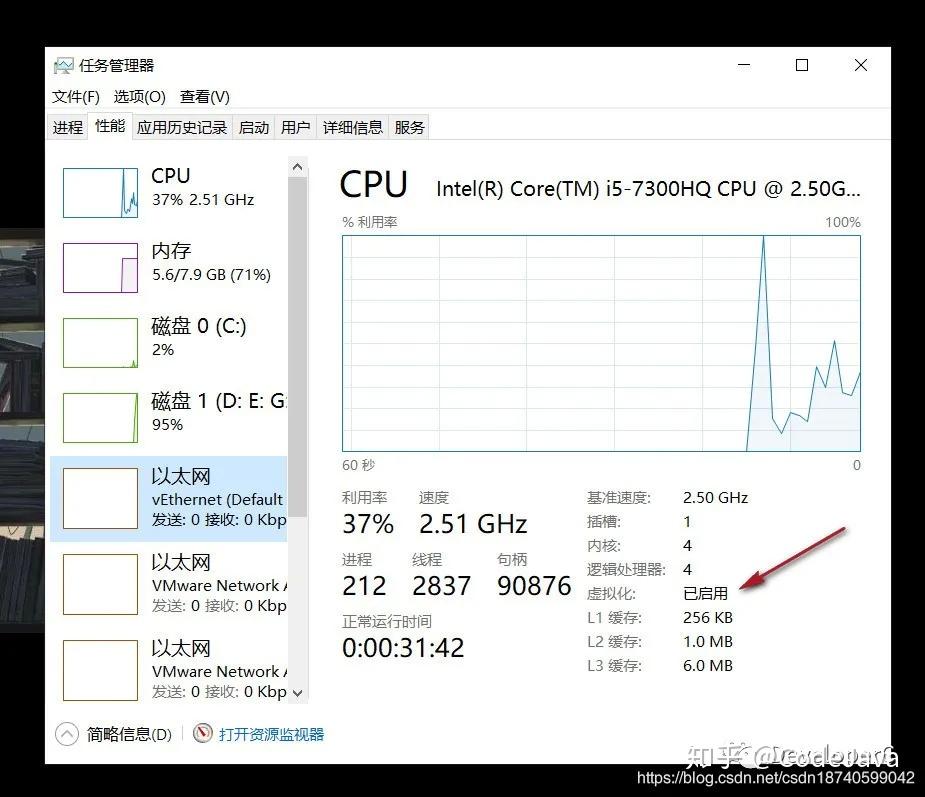
步骤二
2.去win10自带的安全软件里查看自己内核隔离下的内存完整性这个功能是否开启,一般情况下默认关闭,(像我自己就手贱开启了这个功能,结果第二天虚拟机就打不开了,如果有朋友开启过这个功能,发现虚拟机出现问题了,然后把这个功能关闭了!还是不行不要着急,后面会讲到)
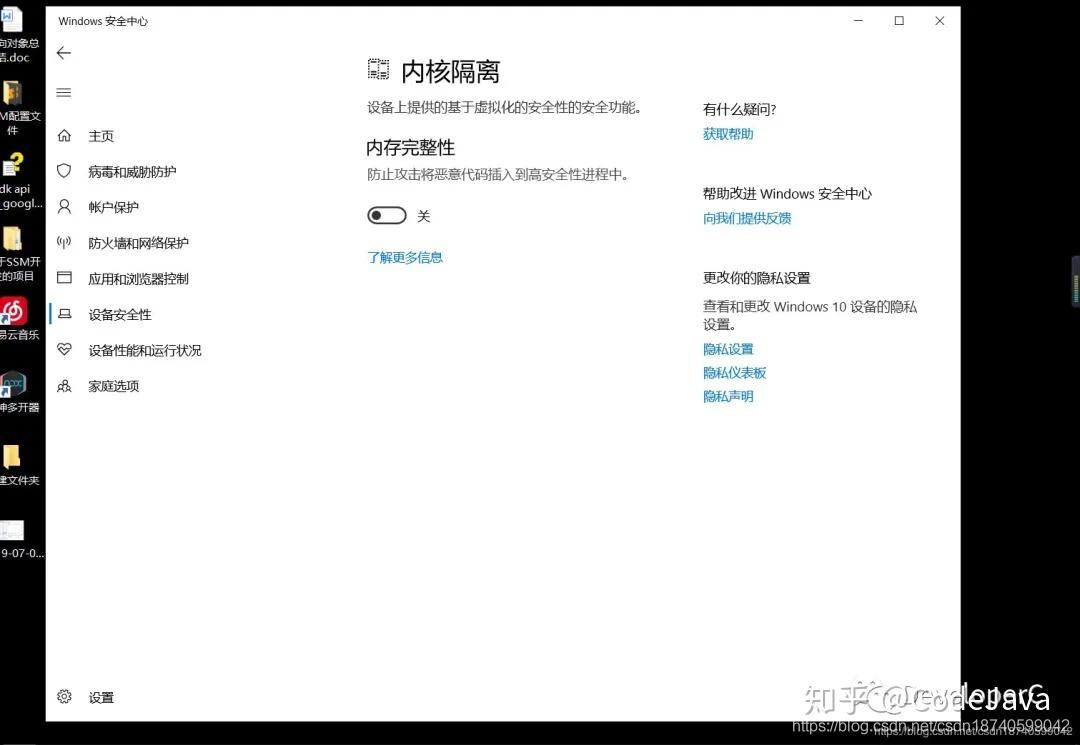
3.重点讲一讲如何查看自己内核隔离是否关闭成功,按下Windows徽标键+R 然后输入msinfo32.exe,会出现系统信息,在系统信息里找到基于虚拟化的安全性,查看是否打开

如果这里显示是处于启用状态,那就是百分百内核隔离下的内存完整性没关掉,就会出现虚拟机打开提示:Device Guard或Credential Guard与Workstation不兼容,但是windows安全中心显示内核隔离已经处于关闭状态,这就是win10的一个bug,实际是没关闭成功的,这里用到的是Micrsoft Windows官方自带的一个关闭 windows10安全中心的“内核隔离下的内存完整性功能”的一个小工具,这个官方自带的小工具我已经帮大家下载好啦,扫码关注文末的二维码或者微信直接搜索"CodeJava" ,回复"工具"就可以得到和文中版本相同的官方小工具啦,
下载完成解压后界面如下
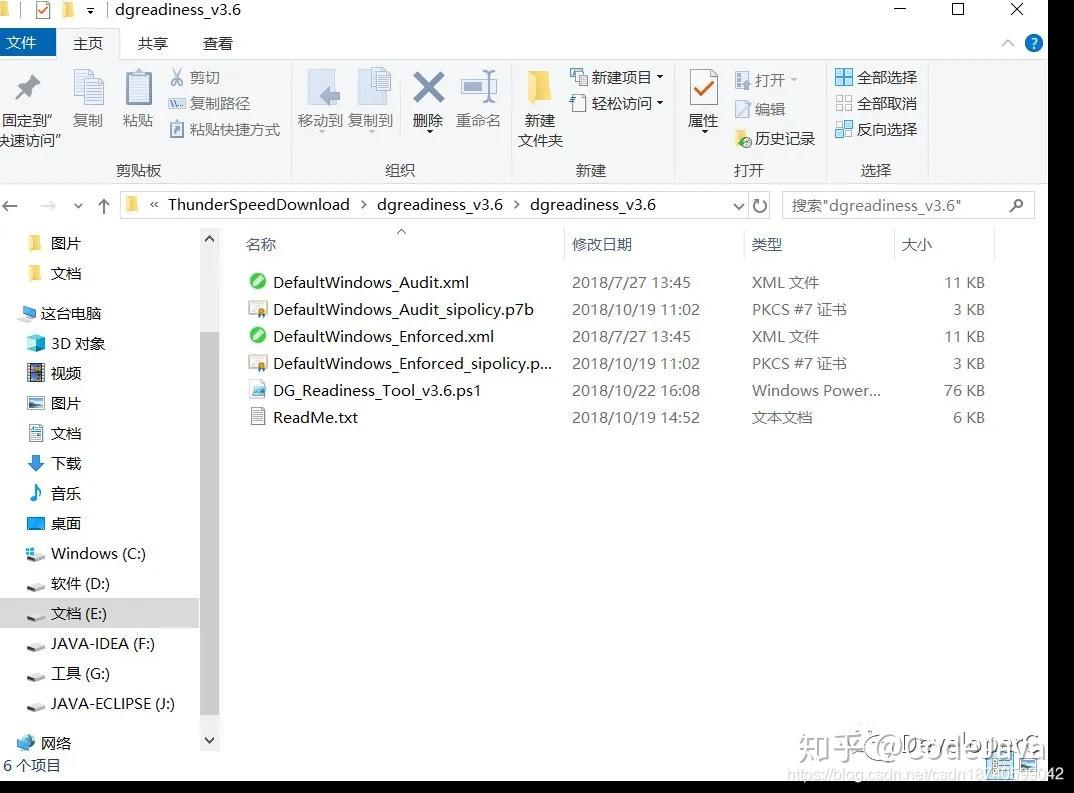
然后打开Windows PowerShell ,cd到解压目录下,输入以下代码输入代码
1.Set-ExecutionPolicy RemoteSigned
来允许运行脚本,根据提示输入:y
2.关闭的命令:./DG_Readiness_Tool_v3.6.ps1 -Disable -AutoReboot
执行关闭命令后系统会自动重启
下载地址:https://pan.quark.cn/s/5cbc96b755d9